Нет ничего необычного в том, что мы хотим подключить наши устройства к телевизору, чтобы наша семья могла видеть то, что мы показываем на телевизоре. iPhone или на Mac. Это может быть очень полезно, например, для показа фильма по телевидению или для обучения фотографиям. Это возможно как по беспроводной сети, так и с помощью Apple кабель.
Это будут временные меры, поскольку с телевизоры все чаще совместимы с различными устройствами, поэтому не нужно будет подключать какой-либо тип кабеля или иметь внешнее устройство, поскольку подключить наше оборудование будет намного проще, хотя это правда, что еще придется ждать, пока это соединение станет стандартом.

Как это сделать
Есть несколько способов сделать это, используя кабели или беспроводное соединение. В этой первой части мы увидим самые простые способы добиться этого, без сторонних приложений, достаточно будет просто программного обеспечения устройства.
Используйте официальный кабель

Одно из самых простых решений для зеркалирования вашего iPhone или IPad экран к телевизору использует официальный адаптер Apple и кабель HDMI . Если у вас нет адаптера, вы можете купить его в разных точках, таких как Amazon, официальные магазины Apple или разные магазины электроники. Если этот вариант для вас несколько дорог, вы можете приобрести неоригинальный адаптер, так как его цена падает намного больше.
Однако, если вы хотите использовать эту опцию и у вас есть iPad Pro 2018 года выпуска или MacBook профессионал вам нужно будет добавить соединение USB-C к HDMI. Есть много вариантов купить этот тип адаптеров, как официальных, так и неофициальных по довольно низкой цене.
Используйте AirPlay
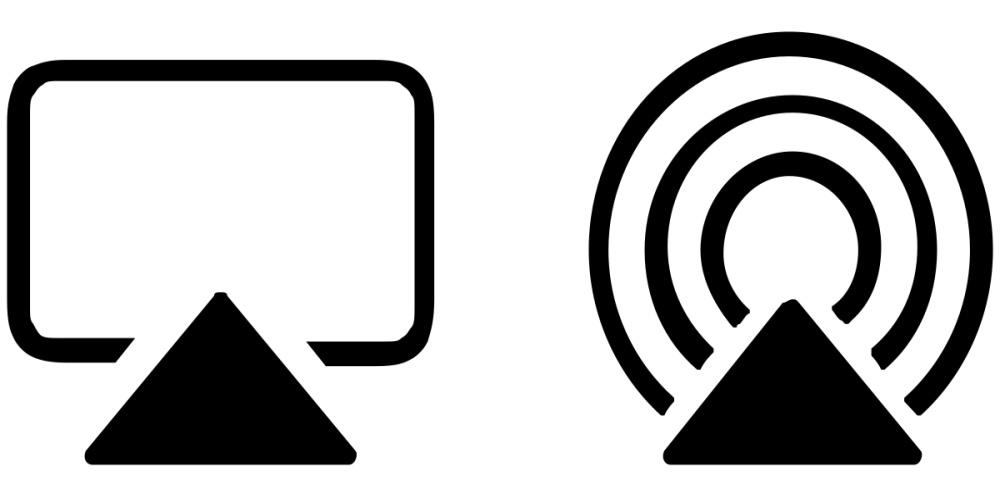
Если вариант с кабелем вас не совсем убеждает, есть вариант без кабелей, менее запутанный, но для этого вам понадобится Apple TC, подключенный к вашему компьютеру. Благодаря Apple TV вы можете передавать содержимое своего iPhone или iPad на телевизор телематически, но вы можете делать это только в том случае, если приложения, которыми вы хотите поделиться, совместимы. Вы также можете отразить экран, но имейте в виду, что все, что вы делаете на своем мобильном телефоне, будет видно на экране.
Если вы хотите дублировать экран вашего iPhone, iPad или iPod touch, вам необходимо выполнить следующие действия:
- Откройте Центр управления на устройстве, которое вы собираетесь использовать.
- Нажмите на опция «Дублирование экрана»
- Появится список доступных Apple TV рядом с вами. Выберите тот, на котором вы хотите отразить экран.
- Наконец, введите код, который появится на вашем телевизоре на вашем устройстве.
Используйте сторонние приложения
Если по какой-либо причине вам нужно быстро дублировать экран и вы не можете сделать это ни одним из двух предыдущих способов, один из вариантов, который вы можете рассмотреть, — это загрузить стороннее приложение. Эти приложения позволяют легко отразить экран, и большинство из них совершенно бесплатны.
Powermirror
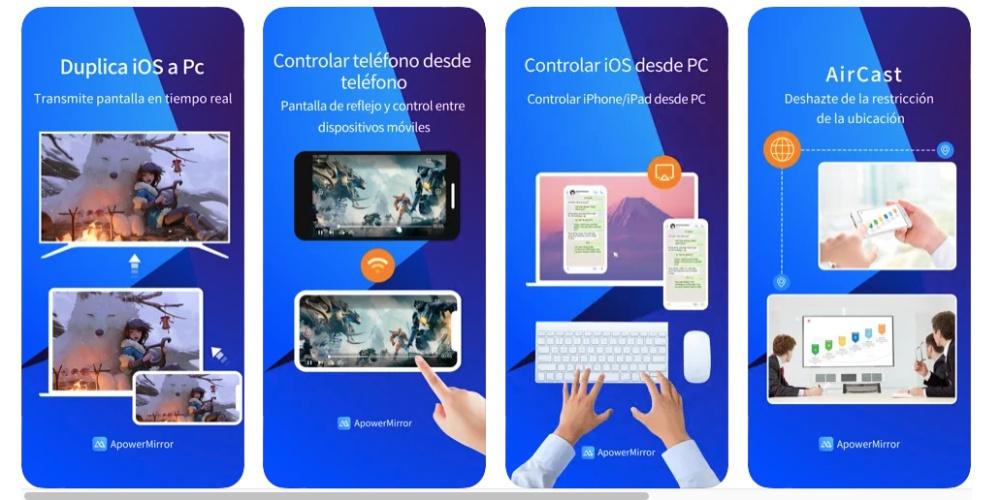
ApowerMirror — это приложение для беспроводного зеркалирования экрана, которое можно использовать для потоковой передачи изображения с iPhone на Mac или Smart TV и другие мобильные устройства в высоком качестве. Это приложение для скринкастинга также хорошо работает для зеркального отображения экрана Mac на телевизор.
С ним вы сможете наслаждаться видео и другими экранными действиями на большом экране телевизора. Он совместим с такими телевизорами, как Sony Телевизор, LG телевизор, телевизор Philips, телевизор Sharp, телевизор Hisense, Xiaomi MI TV и т. д. Совместное использование экрана легко достигается, и после подключения вы также можете использовать само приложение в качестве пульта дистанционного управления. Без сомнения, это очень полное приложение, с помощью которого вы можете дублировать экран за несколько простых шагов.
Давайте посмотрим
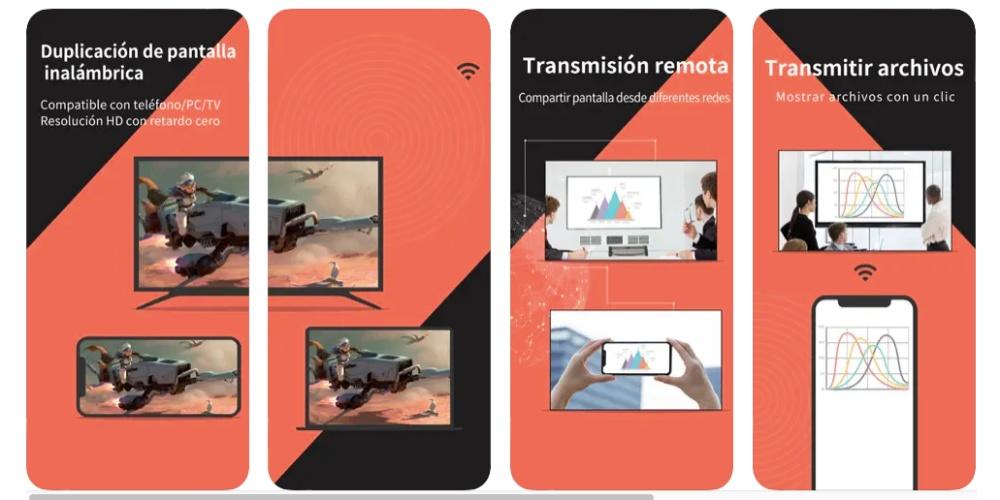
LetsView — это совершенно бесплатное приложение для дублирования экрана, которое поддерживает несколько платформ и устройств. Его основная функция — отражать экран iPhone, будь то Mac или Windows, телевизоры и другие умные устройства. Кроме того, вы также можете отображать экран компьютера на iPhone или iPad. Это приложение представляет собой инструмент для демонстрации экрана, который может быть очень полезен в сферах образования и бизнеса.
Приложение позволяет зеркалировать iPhone или iPad на проектор и другие интеллектуальные устройства по беспроводной сети. Нет необходимости покупать какие-либо кабели, поэтому вы можете быстро и эффективно проводить презентации во время занятий или конференций. С помощью этого инструмента вы также можете транслировать собственный контент из таких игр, как League of Legends или Call of Duty.
ApowerManager
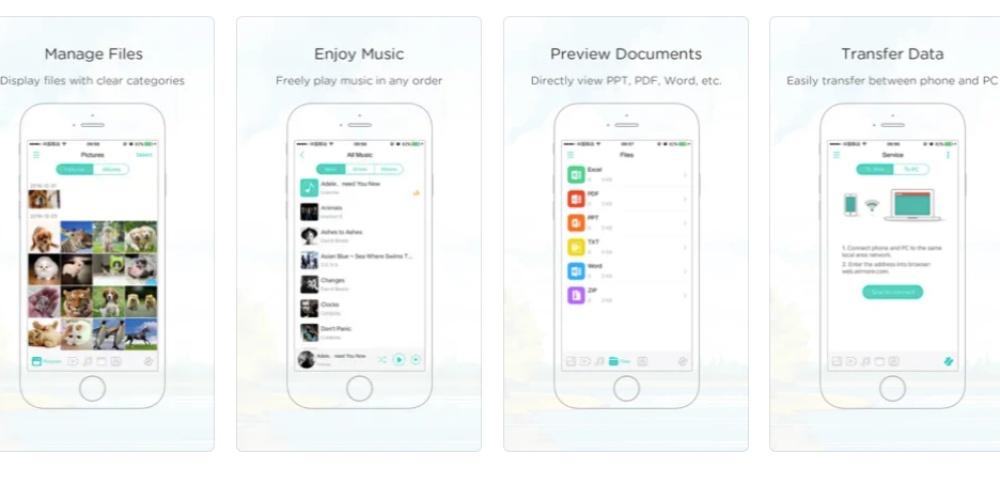
ApowerManager — это бесплатное приложение для управления и организации всех файлов, хранящихся на вашем iPhone или iPad. С помощью этого инструмента вы можете легко передавать фотографии, музыку, видео и другие файлы между мобильным устройством и любым компьютером.
Этот органайзер файлов позволяет вам управлять всеми файлами, включая фотографии, видео, музыку, документы и контакты. Благодаря интуитивно понятному интерфейсу очень легко найти нужные файлы. Кроме того, вы можете удалить все ненужные данные одним щелчком мыши. С помощью этого приложения для передачи файлов вы можете передавать контакты, музыку, фотографии и различные типы данных с iPhone или iPad на ПК и наоборот. Вы можете подключить мобильное устройство к компьютеру через Wi-Fi или USB.
LonelyScreen
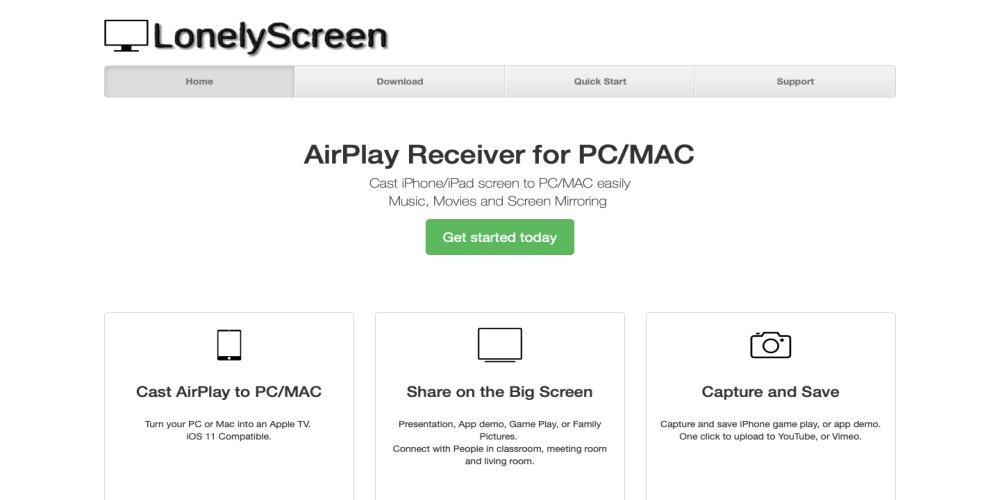
В отличие от остальных приложений, которые мы видели ранее, LonelyScreen — это приложение, которое нужно установить на свой компьютер, а не на мобильный телефон. Это позволяет пользователям портативных устройств iPhone и iPad транслировать свои экраны через стандарт AirPlay прямо на рабочий стол своего настольного или портативного компьютера с Windows. Это приложение позволяет компьютерам Windows стать полностью совместимым приемником AirPlay.
Чтобы отправить видеоэкран на свой компьютер, вам просто нужно активировать функцию AirPlay на вашем портативном устройстве Apple. Имя подключения к компьютеру по умолчанию будет «LonelyScreen», но вы можете изменить его. Приложение поддерживает получение потокового медиа-контента и прямое дублирование экрана, что позволяет пользователям и профессионалам легко настраивать дублирование для своих презентаций или игр на большом экране.
Отражатель
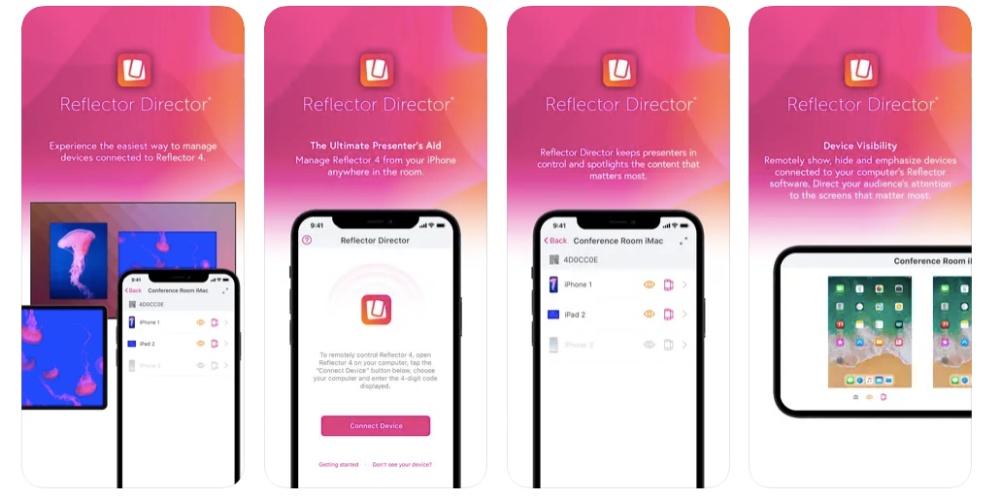
Это еще один инструмент зеркалирования. Reflector 3 подключается к устройствам с помощью зеркалирования Google Cast, Miracast и Airplay. Это приложение может получать зеркальные соединения с iPad, iPhone и iPod touch. Кроме того, он позволяет пользователям подключаться по беспроводной сети и записывать несколько устройств одновременно.
Среди преимуществ выделяется то, что пользователи могут добавлять повествование во время зеркалирования экрана, а также его можно одновременно передавать на другие мобильные устройства. Однако его цена несколько выше, чем у других подобных приложений, а для функции записи требуется другая, более специфичная операционная система.
Это наши любимые варианты
Если нам приходится выбирать любой из предложенных вариантов, то кабельный вариант выделяется из первого блока. Это правда, что сегодня большинство услуг этого типа являются беспроводными, но если вы можете сделать это с помощью кабеля, у вас не будет проблем с Wi-Fi или покрытием, что решит многие проблемы. Всегда гораздо надежнее использовать кабели, когда это возможно, так как отказ менее вероятен.
Чтобы выбрать одно из сторонних приложений, мы придерживаемся ApowerMirror. Это очень полное приложение, которое позволяет подключаться к множеству различных устройств, что значительно облегчит вашу работу, и вам не придется пробовать несколько приложений, чтобы убедиться, что они работают или совместимы. Это также бесплатно, поэтому вам не придется тратить деньги на дублирование экрана.